Chrome将阻止所有类型非HTTPS的混合内容下载?
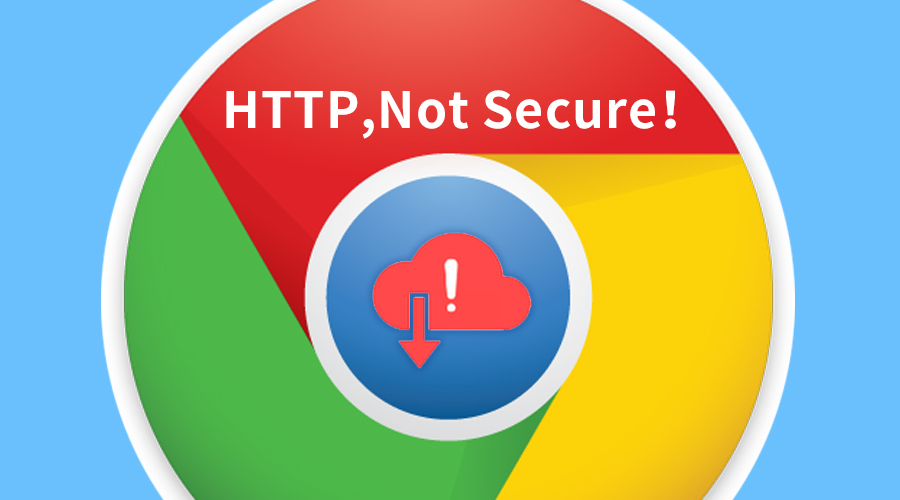
文章背景:
今年十月份Google发布了Chrome浏览器86新版本的正式更新,这意味着Chrome将阻止所有类型非HTTPS的混合内容下载。
为进一步加固浏览器的安全防线,全球份额已达71%的浏览器霸主Chrome可谓“操碎了心”,早在今年2月份,Google宣布:为了增强用户下载防护体验,Chrome浏览器将逐步阻止非“安全超文本传输协议”的混合内容下载,确保HTTPS安全页面仅下载安全文件。
为什么阻止HTTPS页面的HTTP资源下载
HTTPS混合内容错误一直是网站推进HTTPS加密的一大阻碍。HTTPS混合内容错误是指,初始网页通过安全的HTTPS链接加载,但页面中其他资源(如:图像、视频、样式表、脚本)却通过不安全的HTTP链接加载,这样就会出现混合内容错误(也就是不安全因素)。据谷歌报道,Chrome用户在所有主要平台上超过90%的浏览时间都使用HTTPS,但是这些安全页面通常会加载不安全的HTTP子资源。
初期,Chrome屏蔽始于安全页面的不安全下载。这种情况尤其让人担忧,因为Chrome当前无法向用户表明其隐私和安全受到威胁。不安全的文件下载会威胁到用户的安全和隐私。例如,攻击者可以将通过HTTP下载的程序替换为恶意程序,窃听者可以读取用户通过HTTP下载的银行对账单等。为了解决这些风险,谷歌计划最终在Chrome中禁止加载不安全资源。作为去年宣布的一项计划的延续,Chrome将阻止“安全页面”上的所有“非安全子资源”的接触。
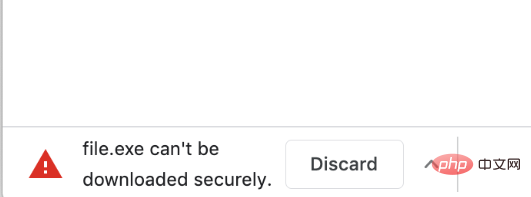
Chrome阻止混合内容的六阶段计划表
从2020年4月的Chrome 82开始,Chrome浏览器便采取行动向用户发出警告、进一步确保安全性,直至最终阻止“混合内容的下载” (安全页面上的非HTTPS下载)支持。其中对用户构成最大风险的文件类型(可执行文件)首先受到影响,后续版本将覆盖更多的文件类型。
谷歌计划首先在 Windows、macOS、ChromeOS 和 Linux 桌面平台上推出对混合内容下载的限制。Chrome 团队将这一过程分为六个步骤,分别是:
☞ Chrome 81(2020年 3 月):浏览器会蹦出一条控制台消息,警告所有混合内容的下载;
☞ Chrome 82(2020年 4 月):浏览器将警告(.exe 等可执行文件)的混合内容下载;
☞ Chrome 83(2020年 6 月):警告 .zip 档案和 .iso 磁盘映像混合内容的下载;
☞ Chrome 84(2020年 8 月):警告除图片、音视频、文本之外的混合内容的下载;
☞ Chrome 85(2020 年9 月):警告图像、音视频和文本类混合内容的下载;
☞ Chrome 86(2020 年10 月):阻止所有类型混合内容的下载。
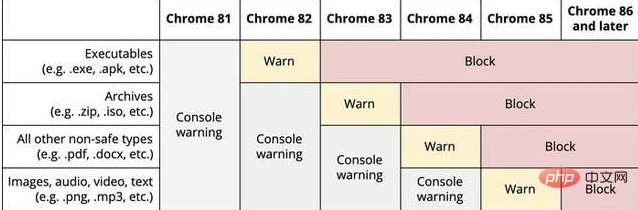
逐步推出的目的,旨在快速缓解严重的安全风险,鉴于移动平台具有更好的抵御恶意文件的本机防护功能,为开发人员提供更新其网站的缓冲时间,避免因不安全网站影响Chrome用户的使用体验。
您的网站内容混合吗?
您的网站内容混合吗?相信多数网站管理者不清楚其网站有哪些混合内容,而Chrome 86版本的重大更新帮助用户了解所有HTTP网站都是不安全的,迫使网站管理员将其站点升级到更安全的HTTPS协议,保护用户的隐私和数据安全。
应对策略
① 检查您的网站上的混合内容/不安全链接,排查网站内的加载文件,确保所有文件都仅通过HTTPS下载,可借助证书管理工具解决HTTPS的不安全(外链)问题,对网站实时监控并获得专业评估报告,以便检测自己部署的HTTPS网站是否真正的安全。
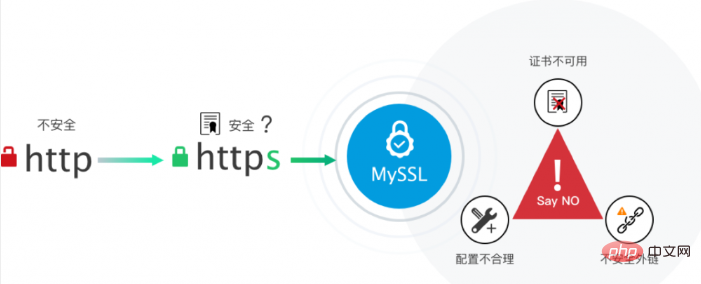
② 建议网站进行全站HTTPS加密。保护隐私数据,防止窃听和泄露。
③ 担心全站HTTPS会消耗较多的云端服务器 CPU资源,增加延时?可制定全站HTTPS加速的性能优化解决方案。
相关推荐:网站安全教程
Atas ialah kandungan terperinci Chrome将阻止所有类型非HTTPS的混合内容下载?. Untuk maklumat lanjut, sila ikut artikel berkaitan lain di laman web China PHP!

Alat AI Hot

Undresser.AI Undress
Apl berkuasa AI untuk mencipta foto bogel yang realistik

AI Clothes Remover
Alat AI dalam talian untuk mengeluarkan pakaian daripada foto.

Undress AI Tool
Gambar buka pakaian secara percuma

Clothoff.io
Penyingkiran pakaian AI

Video Face Swap
Tukar muka dalam mana-mana video dengan mudah menggunakan alat tukar muka AI percuma kami!

Artikel Panas

Alat panas

Notepad++7.3.1
Editor kod yang mudah digunakan dan percuma

SublimeText3 versi Cina
Versi Cina, sangat mudah digunakan

Hantar Studio 13.0.1
Persekitaran pembangunan bersepadu PHP yang berkuasa

Dreamweaver CS6
Alat pembangunan web visual

SublimeText3 versi Mac
Perisian penyuntingan kod peringkat Tuhan (SublimeText3)

Topik panas
 Apakah Updater.exe dalam Windows 11/10? Adakah ini proses Chrome?
Mar 21, 2024 pm 05:36 PM
Apakah Updater.exe dalam Windows 11/10? Adakah ini proses Chrome?
Mar 21, 2024 pm 05:36 PM
Setiap aplikasi yang anda jalankan pada Windows mempunyai program komponen untuk mengemas kininya. Jadi jika anda menggunakan Google Chrome atau Google Earth, ia akan menjalankan aplikasi GoogleUpdate.exe, menyemak sama ada kemas kini tersedia, dan kemudian mengemas kininya berdasarkan tetapan. Walau bagaimanapun, jika anda tidak lagi melihatnya dan sebaliknya melihat proses updater.exe dalam Pengurus Tugas Windows 11/10, ada sebab untuk ini. Apakah Updater.exe dalam Windows 11/10? Google telah melancarkan kemas kini untuk semua aplnya seperti Google Earth, Google Drive, Chrome, dsb. Kemas kini ini membawa
 Perkara yang perlu dilakukan jika chrome tidak dapat memuatkan pemalam
Nov 06, 2023 pm 02:22 PM
Perkara yang perlu dilakukan jika chrome tidak dapat memuatkan pemalam
Nov 06, 2023 pm 02:22 PM
Ketidakupayaan Chrome untuk memuatkan pemalam boleh diselesaikan dengan menyemak sama ada pemalam dipasang dengan betul, melumpuhkan dan mendayakan pemalam, mengosongkan cache pemalam, mengemas kini penyemak imbas dan pemalam, menyemak sambungan rangkaian dan cuba memuatkan pemalam dalam mod inkognito. Penyelesaiannya adalah seperti berikut: 1. Periksa sama ada pemalam telah dipasang dengan betul dan pasangkannya semula 2. Lumpuhkan dan dayakan pemalam, klik butang Lumpuhkan, dan kemudian klik butang Dayakan semula; -dalam cache, pilih Pilihan Lanjutan > Kosongkan Data Penyemakan Imbas, semak imej dan fail cache dan kosongkan semua kuki, klik Kosongkan Data.
 Apakah direktori pemasangan sambungan pemalam Chrome?
Mar 08, 2024 am 08:55 AM
Apakah direktori pemasangan sambungan pemalam Chrome?
Mar 08, 2024 am 08:55 AM
Apakah direktori pemasangan sambungan pemalam Chrome? Dalam keadaan biasa, direktori pemasangan lalai pelanjutan pemalam Chrome adalah seperti berikut: 1. Lokasi direktori pemasangan lalai pemalam chrome dalam windowsxp: C:\DocumentsandSettings\username\LocalSettings\ApplicationData\Google\Chrome\UserData\ Default\Extensions2 chrome dalam windows7 Lokasi direktori pemasangan lalai pemalam: C:\Users\username\AppData\Local\Google\Chrome\User.
 Bagaimana untuk menyelesaikan masalah bahawa Google Chrome tidak boleh membuka halaman web
Jan 04, 2024 pm 10:18 PM
Bagaimana untuk menyelesaikan masalah bahawa Google Chrome tidak boleh membuka halaman web
Jan 04, 2024 pm 10:18 PM
Apakah yang perlu saya lakukan jika halaman web Google Chrome tidak boleh dibuka? Ramai rakan suka menggunakan Google Chrome Sudah tentu, sesetengah rakan mendapati bahawa mereka tidak boleh membuka halaman web secara normal atau halaman web dibuka dengan sangat perlahan semasa digunakan. Jadi apa yang perlu anda lakukan jika anda menghadapi situasi ini? Mari kita lihat penyelesaian kepada masalah bahawa halaman web Google Chrome tidak boleh dibuka dengan editor. Penyelesaian kepada masalah bahawa halaman web Google Chrome tidak boleh dibuka Kaedah 1. Untuk membantu pemain yang belum melepasi tahap itu, mari kita belajar tentang kaedah khusus untuk menyelesaikan teka-teki. Mula-mula, klik kanan ikon rangkaian di penjuru kanan sebelah bawah dan pilih "Tetapan Rangkaian dan Internet." 2. Klik "Ethernet" dan kemudian klik "Tukar Pilihan Penyesuai". 3. Klik butang "Properties". 4. Klik dua kali untuk membuka i
 apakah maksud chrome
Aug 07, 2023 pm 01:18 PM
apakah maksud chrome
Aug 07, 2023 pm 01:18 PM
Chrome bermaksud penyemak imbas, pelayar web yang dibangunkan oleh Google Ia pertama kali dikeluarkan pada tahun 2008 dan dengan cepat menjadi salah satu penyemak imbas paling popular di dunia Namanya berasal dari reka bentuk antara muka pelayar kerana cirinya yang ikonik bahagian atas tetingkap, dan penampilan bar tab ini sangat serupa dengan logam krom.
 Cara menggunakan Pengurus Proksi Nginx untuk melaksanakan proksi terbalik di bawah protokol HTTPS
Sep 26, 2023 am 08:40 AM
Cara menggunakan Pengurus Proksi Nginx untuk melaksanakan proksi terbalik di bawah protokol HTTPS
Sep 26, 2023 am 08:40 AM
Cara menggunakan NginxProxyManager untuk melaksanakan proksi terbalik di bawah protokol HTTPS Dalam beberapa tahun kebelakangan ini, dengan populariti Internet dan kepelbagaian senario aplikasi, kaedah capaian laman web dan aplikasi menjadi semakin kompleks. Untuk meningkatkan kecekapan dan keselamatan akses laman web, banyak tapak web telah mula menggunakan proksi terbalik untuk mengendalikan permintaan pengguna. Proksi terbalik untuk protokol HTTPS memainkan peranan penting dalam melindungi privasi pengguna dan memastikan keselamatan komunikasi. Artikel ini akan memperkenalkan cara menggunakan NginxProxy
 Cara mencari teks merentas semua tab dalam Chrome dan Edge
Feb 19, 2024 am 11:30 AM
Cara mencari teks merentas semua tab dalam Chrome dan Edge
Feb 19, 2024 am 11:30 AM
Tutorial ini menunjukkan kepada anda cara mencari teks atau frasa tertentu pada semua tab terbuka dalam Chrome atau Edge pada Windows. Adakah terdapat cara untuk melakukan carian teks pada semua tab terbuka dalam Chrome? Ya, anda boleh menggunakan sambungan web luaran percuma dalam Chrome untuk melakukan carian teks pada semua tab terbuka tanpa perlu menukar tab secara manual. Sesetengah sambungan seperti TabSearch dan Ctrl-FPlus boleh membantu anda mencapai ini dengan mudah. Bagaimana untuk mencari teks merentas semua tab dalam Google Chrome? Ctrl-FPlus ialah sambungan percuma yang memudahkan pengguna mencari perkataan, frasa atau teks tertentu merentas semua tab tetingkap penyemak imbas mereka. Pengembangan ini
 Cara menggunakan Pengurus Proksi Nginx untuk melaksanakan lompatan automatik dari HTTP ke HTTPS
Sep 26, 2023 am 11:19 AM
Cara menggunakan Pengurus Proksi Nginx untuk melaksanakan lompatan automatik dari HTTP ke HTTPS
Sep 26, 2023 am 11:19 AM
Cara menggunakan NginxProxyManager untuk melaksanakan lompatan automatik dari HTTP ke HTTPS Dengan perkembangan Internet, semakin banyak laman web mula menggunakan protokol HTTPS untuk menyulitkan penghantaran data untuk meningkatkan keselamatan data dan perlindungan privasi pengguna. Memandangkan protokol HTTPS memerlukan sokongan sijil SSL, sokongan teknikal tertentu diperlukan semasa menggunakan protokol HTTPS. Nginx ialah pelayan HTTP yang berkuasa dan biasa digunakan dan pelayan proksi terbalik, dan NginxProxy






